我的第一个SSM项目(1):配置Mean与Tomcat
1.安装IDEA
如果没有下载的可以去官网下载:
(在这里我用的是
下载地址:http://www.jetbrains.com.idea
下载和自己电脑位数相同的安装包,傻瓜式安装,一直next就好。
2.新建项目
打开IDEA后点击new 选择Maven
选择maven-archetype-webapp
next

在Name中填写项目名
next
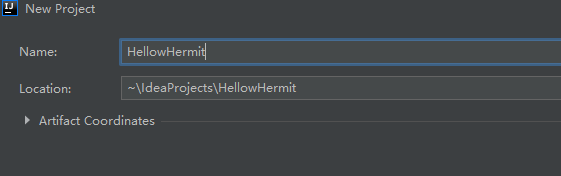
选择Maven 地址,maven的setting.xml文件路径以及本地包路径
(在我博客的其他章节有提及maven的安装,不清楚的可以去回顾一下)maven的安装与配置
然后在下方Properties中添加俩个属性:
Name archetypeCatalog
Value internal
点击Finish

注意:一开始创建,需要等待一会(可能很久),项目中src文件夹才会冒出来。耐心。。。。。。

在等待的的期间如果有小伙伴电脑上还没有Tomcat的

3.下载tomcat
可以去官网下载
http://tomcat.apache.org/download-80.cgi
下载解压即可
4.在IDEA中配置Maven
在Idea界面选择【File】-【Settings】
搜索Maven,分别设置【Maven home directory】【User setting file】【Local repository】设置为已经安装好的Maven的对应路径。

然后点击【Apply】,点击【OK】,这样我们的Maven在IDEA中就已经集成好了。
5.在IDEA中配置Tomcat
在idea菜单中选择【run】-【Edit Configuration】
然后在弹出窗口选择【Defaults】-【Tomcat Server】-【Lacal】
在【Application server】中选择Tomcat解压路径,如果有【JRE】则选择对应的JDK路径。
然后点击【+】加号按钮-【Tomcat server】-【Local】,在弹出的界面输入tomcat对应版本,我用的是8.5.56,其他信息会从模板中提取出来
- 在IntelliJ IDEA 2018上配置Tomcat并运行第一个JavaWeb项目
- IDEA tomcat发布一个SSMweb项目的配置
- 快速入门SSM整合配置建立第一个SSM项目模板
- SSM 实训笔记 -05- 创建 Maven Web 项目 + Tomcat 及目录结构配置
- SSM+layUI上传图片,配置tomcat虚拟路径,保存图片到项目中
- SSM搭建-Maven创建第一个web项目(22-3)Maven管理Tomcat
- eclipse+Tomcat+ssm配置一个简单web项目
- 配置tomcat部署两个项目,我们的目的是:第一个项目使用ip直接访问,第二个项目使用ip加端口访问
- JavaEE 学习笔记 01——Java环境配置、Tomcat、MySQL安装、第一个IDEA JavaEE项目的创建、JDBC连接MySQL
- eclipse-JEE配置Tomcat并发布第一个项目
- MyEclipse配置tomcat、jdk和发布第一个web项目
- Eclipse/MyEclipse 配置tomcat 并 部署第一个项目
- 配置tomcat默认项目
- tomcat+spring+jndi同时部署多个项目配置多数据源
- SSM框架搭建------包含工程项目结构,项目需求的各种配置文件
- tomcat部署项目及tomcat常用配置
- idea发布JavaEE项目到tomcat需要的配置
- eclipse下配置Tomcat,并且把项目部署到Tomcat服务器上
- 配置tomcat以运行PHP项目
- Tomcat项目部署方式及虚拟目录配置
